8 sätt att fixa att vidarebefordran av textmeddelanden inte visas på iPhone
Miscellanea / / April 29, 2023
Fråga en Apple-användare varför de älskar Apple-produkter, du skulle troligen höra att det är ekosystemet som låter dem använda sömlöst iPhone, iPad och Mac tillsammans. Men det är frustrerande när sådana funktioner går sönder. Nyligen delade många användare att de inte kunde komma åt textmeddelanden som tagits emot på iPhones på andra Apple-enheter. Mer så, funktionen för vidarebefordran av textmeddelanden visades inte på deras iPhones. Om du också står inför det, följ med.
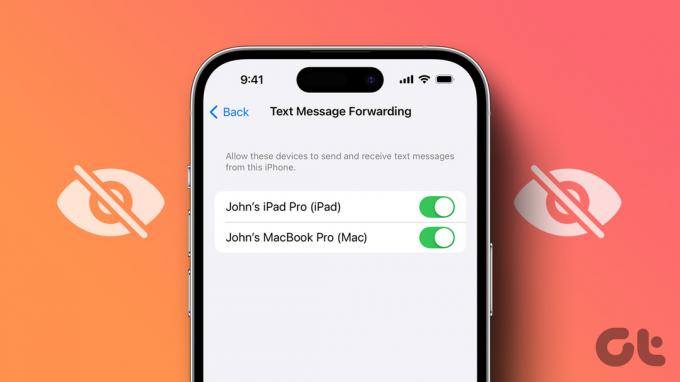
Det är verkligen bekvämt att komma åt alla textmeddelanden du får på din iPhone på din Mac, iPad eller andra Apple-enheter. Vi har skrivit en detaljerad artikel som förklarar hur du synkroniserar meddelanden från din iPhone till din Mac. Som förklaras i det måste du huvudsakligen aktivera två funktioner:
- iCloud Sync för meddelanden.
- Vidarebefordran av textmeddelanden i Inställningar.
Men många användare, inklusive vi själva, har funnit att den senare växeln saknas på våra iPhones. Därför försökte vi några metoder för att så småningom försöka återställa det. Här är åtta sätt att lösa problemet.
1. Kontrollera om du använder samma Apple-ID på andra enheter
För att se alternativet för vidarebefordran av textmeddelanden på din iPhone med en lista över enheter, se till att du har använt samma Apple-ID på alla dina enheter. Den här funktionen låter dig bara ta emot textmeddelanden på andra Apple-enheter förutsatt att de använder samma Apple-ID.
För att kontrollera Apple-ID: t på din iPhone och iPad, öppna appen Inställningar och tryck på det allra första alternativet som visar din information.
På din Mac: Klicka på Apple-ikonen uppe till vänster → välj Systeminställningar → tryck på ditt namn. Se nu Apple-ID: t på din enhet.


2. Aktivera iCloud Sync för meddelande
Att aktivera iCloud-synkronisering för iMessage är en annan växel som synkroniserar dina meddelanden mellan enheter med samma Apple-ID. Därför finns det chanser att alternativet "vidarebefordran av textmeddelanden" inte visas på din iPhone eftersom denna växel är avstängd. Så här aktiverar du det.
Steg 1: Öppna appen Inställningar.
Steg 2: Tryck på det första alternativet som visar ditt namn och din profilbild.


Steg 3: Tryck på iCloud.
Steg 4: Under menyn "APPAR ANVÄNDER ICLOUD", tryck på Visa alla.


Steg 5: Tryck nu på Meddelanden.
Steg 6: Slå på reglaget för "Synkronisera denna iPhone".

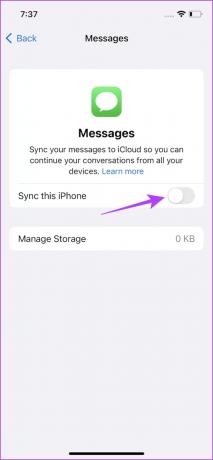
3. Stäng av och slå på iMessage
Ibland är att uppdatera statusen för någon del av din iPhone lösningen på de flesta problem. Om din iMessage har fastnat med en bugg kan det hjälpa att stänga av den och starta tjänsten igen. Detta kan hjälpa dig att bli av med buggen och låta dig börja om på nytt. Därför kan du överväga att göra detta om alternativet "vidarebefordran av textmeddelanden" inte visas på din iPhone.
Steg 1: Öppna appen Inställningar.
Steg 2: Tryck på ikonen Meddelanden.


Steg 3: Stäng av reglaget för iMessage och slå sedan på det igen.
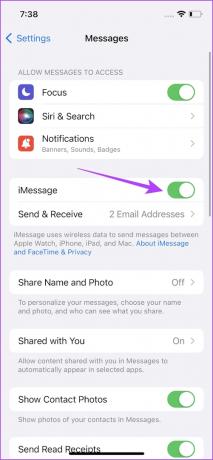
4. Kontrollera din nätverksplan
Se till att du har en aktiv internetanslutning på din iPhone. Alla tjänster som är beroende av internet kan gå sönder om du använder en dålig nätverksanslutning. Därför är det samma sak med alternativet "vidarebefordran av textmeddelanden" och det finns chanser att det inte dyker upp på grund av en dålig internetanslutning.
Steg 1: Öppna appen Inställningar och välj Wi-Fi.
Steg 2: Kontrollera nu om Wi-Fi-nätverket du är ansluten till har full styrka och inte visar fel som "Inte ansluten till Internet" eller "Svag säkerhet".


Om du använder mobildata måste anslutningen antingen vara på 4G eller 5G med stark signalstyrka.
Steg 1: Öppna appen Inställningar och välj Mobil.
Steg 2: Se till att reglaget är på för mobildata. Se också till att nätverket är anslutet till 4G/5G och har en bra signalstyrka.


Steg 3: Om du inte kan ansluta till ett 4G- eller 5G-nätverk trots att du har en plan för detsamma, tryck på "Mobildataalternativ".
Steg 4: Tryck nu på "Röst och data". Välj 4G eller 5G som ditt standardnätverk.


5. Starta om iPhone
Att starta om din iPhone startar en ny session och kommer troligen att lösa eventuella problem på din iPhone. Om tjänsten "Text Message Forwarding" inte är tillgänglig, finns det chanser att den drabbades av en bugg och du har en god chans att bli av med problemet efter att du har startat om din iPhone.
Steg 1: Stäng först av din enhet.
- På iPhone X och uppåt Tryck och håll ned volymen och sidoknappen.
- På iPhone SE 2:a eller 3:e generationen, 7- och 8-serien: Tryck och håll in sidoknappen.
- På iPhone SE 1:a generationen, 5s, 5c eller 5: Håll ned strömknappen längst upp.

Steg 2: Dra nu strömreglaget för att stänga av enheten.
Steg 3: Slå sedan på enheten genom att trycka och hålla ned strömknappen.
6. Uppdatera iPhone
Om många människor inte kan komma åt tjänsten "Text Message Forwarding" kommer Apple definitivt att notera det och släppa en snabb uppdatering för att åtgärda felet. Se därför till att du kör den senaste versionen av iOS på din iPhone.
Steg 1: Öppna appen Inställningar och öppna Allmänt.
Steg 2: Välj Programuppdatering.


Steg 3: Se till att du kör den senaste versionen av iOS. Om inte, får du ett alternativ att "Ladda ner och installera" uppdateringen.

7. Återställ nätverksinställningar
Om det finns några problem med dina nätverkskonfigurationer, och detta orsakar ytterligare problemet med "Text Meddelandevidarebefordran inte visas på din iPhone kan du prova att återställa nätverksinställningarna på din iPhone.
Steg 1: Öppna appen Inställningar.
Steg 2: Tryck på Allmänt.


Steg 3: Tryck på "Överför eller återställ iPhone".
Steg4: Tryck på Återställ.


Steg 5: Tryck nu på "Återställ nätverksinställningar".

8. Återställ iPhone
Om du har några problem med din iPhone, kommer det säkert att hjälpa att återställa inställningarna. Detta beror på att alla konfigurationer på din iPhone kommer att återställas till sina standardinställningar.
Detta innebär att all din plats, startskärmslayout, sekretessinställningar och mer kommer att återgå till standardinställningarna. Så här gör du.
Steg 1: Öppna appen Inställningar.
Steg 2: Tryck på Allmänt.


Steg 3: Tryck på "Överför eller återställ iPhone".
Steg 4: Tryck på Återställ.


Steg 5: Tryck nu på "Återställ alla inställningar" för att återställa din iPhone eller iPad.

Varsågod. Det är allt du behöver veta om vad du ska göra om "vidarebefordran av textmeddelanden" inte visas på din iPhone. Om du har ytterligare frågor, titta på FAQ-sektionen nedan.
Vanliga frågor om vidarebefordran av textmeddelanden syns inte på iPhone
Nej. iMessage är inte tillgängligt på Android-enheter.
Du hittar alternativet under Inställningar -> Meddelanden -> Vidarebefordran av textmeddelanden.
Ja. Du kan använda telefonlänken på din Windows-dator för att använda iMessage. Ta en titt på guiden vi publicerade tidigare använder iMessage på Windows PC med telefonlänk
Ta emot textmeddelanden enkelt
Vi hoppas att den här artikeln hjälpte dig att ta emot och skicka textmeddelanden på andra Apple-enheter med lätthet. På så sätt kan du också minska antalet gånger du når din telefon medan du arbetar och svara på viktiga sms direkt från din Mac!
Senast uppdaterad den 27 april 2023
Ovanstående artikel kan innehålla affiliate-länkar som hjälper till att stödja Guiding Tech. Det påverkar dock inte vår redaktionella integritet. Innehållet förblir opartiskt och autentiskt.



